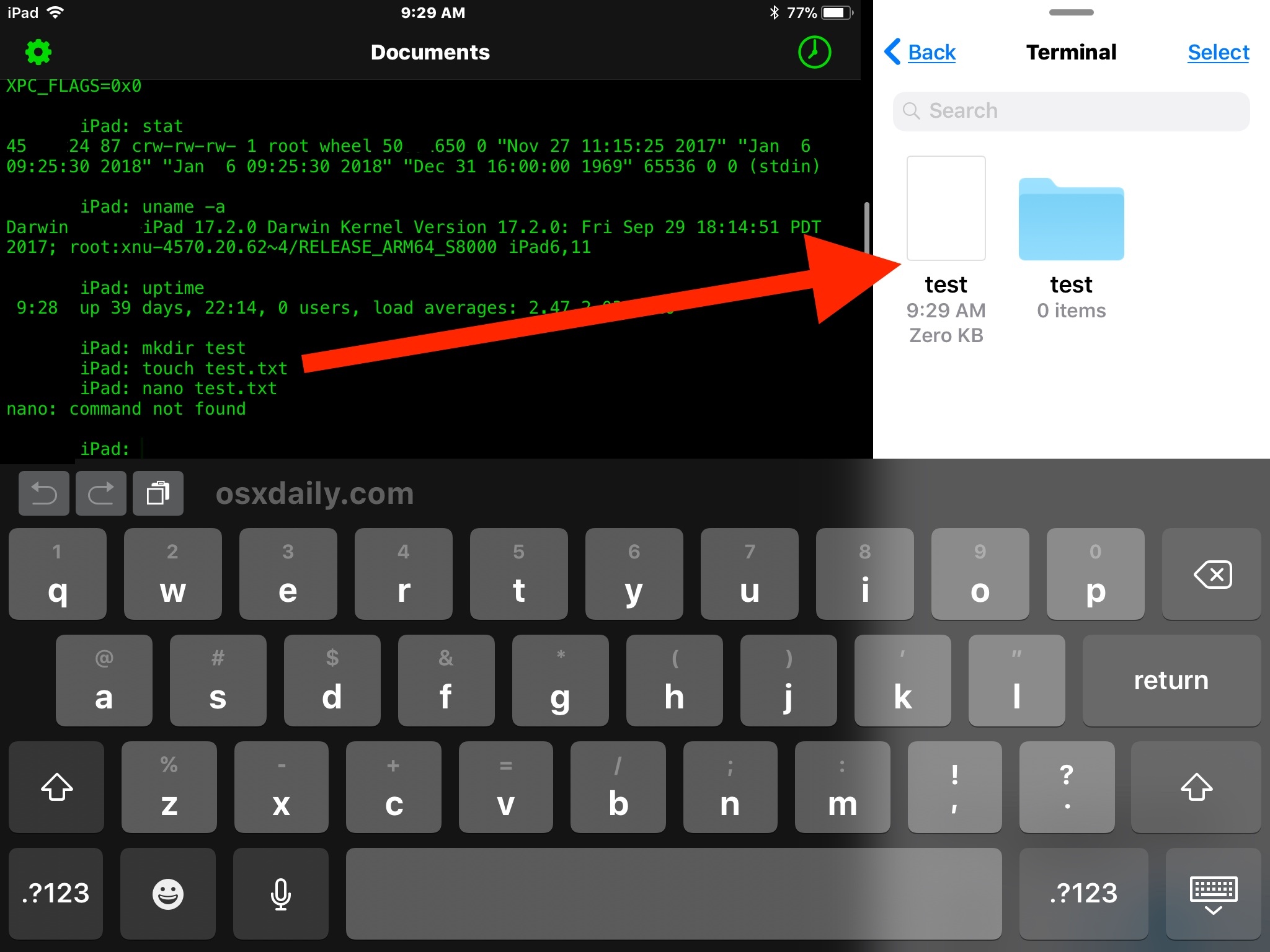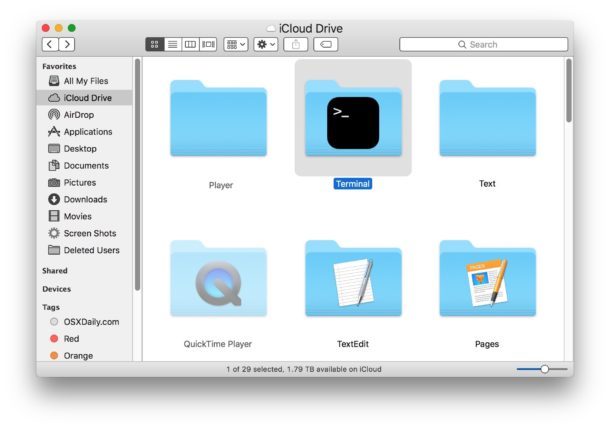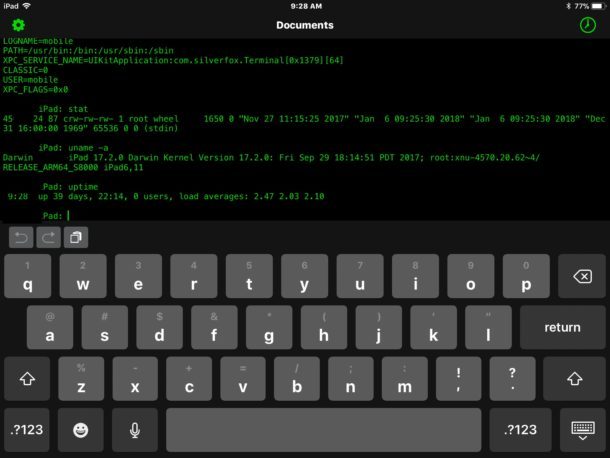- Как пользоваться терминалом на iPhone и iPad под управлением iOS 9
- Получите терминал для iOS, чтобы привести командную строку в iPad и iPhone
- Загрузить OpenTerm / Terminal для iOS
- Открыть терминал для списка доступных команд iOS
- Apple хочет использовать iPhone как платежный терминал
- Платежные функции iPhone
- Слияния и поглощения Apple
- Работа с терминалом айфона
Как пользоваться терминалом на iPhone и iPad под управлением iOS 9
Одной из главных проблем джейлбрейка для операционной системы iOS 9 является несовместимость большинства твиков от iOS 8 с новой прошивкой. По этой причине разработчикам расширений придется потратить огромную кучу времени на оптимизацию своих твиком с новой ОС, причем этот процесс может затянуться на долгие месяцы.
Как известно, большинство людей, устанавливающих джейлбрейк, хотят получить полный контроль над системой. Так как iOS основана на Linux, то этого можно добиться с помощью SSH доступа к системе. Проще говоря, через специальный терминал, который умеет работать со специальными командами.
На операционную системы iOS 8 с джейлбрейком существовало сразу три хороших терминала: Terminal, MobileTerminal, и WhiteTerminal. Из-за особенностей iOS 9, ни один из них не работает на iPhone и iPad с этой прошивкой. Получается, что получить доступ над своим устройством не получится, но решение все же есть.
Чтобы пользоваться терминалом на iOS 9 нам потребуется компьютер на Windows, Linux, или OS X. Для начала необходимо запустить на «яблочком» устройстве магазин Cydia, и произвести установку джейлбрейк-твика OpenSSH. Это расширение позволяет удаленно подключаться к «яблочному» смартфону или планшету, чтобы затем иметь возможность легко управлять им с помощью команд.
Установив этот твик на свой iPhone или iPad, важно обязательно перезагрузить устройство. Теперь подключаем компьютер и испытуемое устройство к одной Wi-Fi сети. На смартфоне или планшете с iOS открываем «Настройки» — Wi-Fi. Справа от подключенной Wi-Fi сети будет значок буковки i. Нажимаем на него, и запоминаем информацию из графы «Адрес IP». В нашем случае это 192.168.1.103.
Теперь запускаем на компьютере под управлением Linux или OS X приложение «Терминал». При использовании операционной системы Windows рекомендуем использовать программу PuTTY. Вводим в терминале команду для подключения к iPhone, iPad или iPod Touch. Она выглядит следующим образом:
Адрес после знака @ необходимо заменить на свой из графы «Адрес IP», который мы узнавали ранее. После ввода этой фразы потребуется ввести пароль от своего гаджета. По умолчанию он: alpine (без точки на конце).
Если все прошло удачно, то после ввода пароля появится примерно такая строчка: iPhone-Sergej:
root# . Также подключиться к своему смартфону или планшету можно непосредственно с другого устройства. Для этого можно воспользоваться любым SSH клиентов доступа. Для iOS самым лучшим считается хорошо известный за рубежом Prompt 2.
Источник
Получите терминал для iOS, чтобы привести командную строку в iPad и iPhone
Вы когда-нибудь хотели, чтобы у вас была встроенная командная строка в iOS? Вы знаете, как приложение терминала для iPad и iPhone? Не желайте больше, подходящий Терминал для iOS здесь, и это бесплатно!
Терминал представляет собой изолированную среду командной строки для iOS, в которой доступно более 30 команд, охватывающих многие из наиболее часто используемых инструментов командной строки и команд, которые вы знаете и любите, например cat, grep, curl, gzip и tar, ln, ls, cd, cp, mv, rm, wc и т. д., все доступны прямо на вашем iPhone или iPad.
Терминал для iOS отлично работает как на iPad, так и на iPhone, и, хотя он, вероятно, лучше всего подходит для iPad из-за большего размера экрана, по-прежнему интересно играть на iPhone с меньшим дисплеем.
Обновление: разработчик изменил имя на OpenTerm из Terminal, но приложение в остальном не изменилось.
Загрузить OpenTerm / Terminal для iOS
- Получите OpenTerminal для iOS в App Store бесплатно
Загрузите приложение на свое устройство, иконка похожа на одноименное приложение на Mac и запустит его на вашем iPhone или iPad, чтобы повеселиться.
У нас есть список поддерживаемых команд ниже, если вы заинтересованы в этом, так же как и описание приложений в iOS App Store. Поскольку командная строка полностью изолирована от песочницы, она также может предложить хороший и относительно безопасный способ для начинающих и более начинающих пользователей исследовать командную строку, поскольку все команды, включенные в терминал для iOS, будут работать в терминале для MacOS, а также других средах unix.
Терминал для iOS становится особенно интересным, потому что вы можете взаимодействовать с ним с iCloud Drive, поэтому вы можете создавать и изменять каталоги и файлы «на лету», а если вы разделяете экран приложения «Файлы» с помощью приложения «Терминал», вы можете наблюдать за его раскрытием. Это означает, что вы можете возиться с iCloud Drive с устройства iOS, так как вы можете получить доступ к iCloud Drive из командной строки на Mac, что открывает множество интересных возможностей.
И да, вы можете получить доступ к данным приложения iCloud Drive приложения Terminal с Mac через Finder или другое устройство iOS через приложение «Файлы», если они используют тот же Apple ID. На Mac просто откройте iCloud Drive, как обычно, и найдите «Terminal», чтобы найти рабочий каталог по умолчанию приложения iOS для одноразового использования.
Лично я надеюсь, что будущая обновленная версия Terminal for iOS включает текстовый редактор, такой как nano, emacs или vim, но даже без него это здорово использовать. Что касается списка поддерживаемых в настоящее время полных команд …
Открыть терминал для списка доступных команд iOS
OpenTerminal для iOS в настоящее время поддерживает следующие команды:
• Кот
• CD
• chflags
• chksum
• Чисто
• сжимать
• cp
• завиток
• Дата
• du
• egrep
• fgrep
• grep
• gunzip
• gzip
• Помогите
• ссылка
• ln
• ls
• mkdir
• mv
• printenv
• readlink
• rm
• rmdir
• stat
• сумма
• смола
• прикоснуться
• uname
• распаковать
• время безотказной работы
• Туалет
• кто я
Многие из наших подсказок в командной строке напрямую применимы и актуальны для терминалов для iOS, включая подсчет строк в файлах, загрузку файлов с помощью завитка, проверку работоспособности устройства и многое другое, если он основан на команде, поддерживаемой приложением.
О, и это, вероятно, стоит уточнить, но, несмотря на то, что я использую имя терминала с собственным Mac-приложением (Terminal.app, найденным в / Applications / Utilities / of MacOS), Terminal for iOS не является официальным релизом Apple. Вместо этого работа лукавого разработчика Louis D’hauwe открыла проект, найденный здесь, на Github, если вам хочется копаться в исходном коде или самостоятельно создавать его в Xcode для изменения и загрузки на устройство iOS. Но неофициальный или нет, это командная строка в iOS. Woohoo!
Как вы можете видеть, есть много чего начать, хотя текстовый редактор и ssh действительно возьмут это приложение поверх. Скрещенные пальцы!
Если вам нравится возиться в командной строке, вы обязательно получите удовольствие от этого приложения на своем iPad или iPhone, так что проверьте это!
Источник
Apple хочет использовать iPhone как платежный терминал
Платежный сервис Apple Pay пользуется большой популярностью во всем мире, причем одним из лидеров по его распространению среди пользователей является Россия. Оплачивать товары и услуги без физической банковской карты оказалось невероятно удобно, поэтому количество транзакций, совершенных с использованием Apple Pay, стремительно растет. Apple как никто другой заинтересована в развитии своего сервиса, поскольку получает определенный процент с каждой оплаты. И, похоже, не собирается ограничиваться только пользовательскими платежами: в Купертино хотят также эти покупки обрабатывать, сделав iPhone платежным терминалом.
«Переводы на Сбербанк» больше будут не нужны?
Это вообще возможно? Еще как, ведь именно этим до недавнего времени занимался стартап Mobeewave из Канады. Его технология позволяет продавцам использовать собственный смартфон для обработки платежа. Система работает с помощью приложения и не требует дополнительного аппаратного обеспечения, кроме чипа Near Field Communications или NFC, который есть в iPhone с 2014 года.
Apple не могла пройти мимо такой технологии, и на днях стало известно, что калифорнийский технологический гигант поглотил Mobeewave, сумма сделки составила около 100 миллионов долларов. У стартапа были десятки сотрудников, и Apple сохранила всю команду, которая продолжает работать из Монреаля, сообщает источник. В Купертино традиционно прокомментировали эти слухи:
Apple время от времени покупает небольшие технологические компании, и мы обычно не обсуждаем наши цели или планы.
Платежные функции iPhone
Apple обычно покупает стартапы, чтобы в дальнейшем интегрировать их технологии в свои устройства. Apple добавила Apple Pay в iPhone в 2014 году, перед этим сделав несколько соответствующих поглощений компаний. В итоге пользователи могут оплачивать товары и услуги одним касанием с помощью своего iPhone или Apple Watch в розничных магазинах. В прошлом году компания выпустила собственную кредитную карту Apple Card. А внедрение технологии Mobeewave позволит любому пользователю с iPhone принимать платежи без дополнительного оборудования.
Таким образом Apple станет главным конкурентом Square Inc., ведущего поставщика аппаратного и программного обеспечения для обработки платежей на смартфонах и планшетах.
Решение Square требует дополнительное устройство. В технологии Apple все будет работать с помощью NFC
Очевидно, для Apple это очень выгодная сделка. Если подобная технология появится в iPhone, компания «отобьет» эти 100 миллионов долларов на одних только комиссиях за использование смартфона в качестве платежного терминала. Сейчас многие используют мобильные терминалы, привязанные к определенному банку, который получает процент с каждой транзакции. Apple, разумеется, тоже не будет предоставлять свои услуги бесплатно, но могла бы сделать комиссию более доступной. Скорее всего, сначала функция появится только в США, как банковская карта Apple Card, а затем и в других странах. Если только местные банки захотят сотрудничать.
Слияния и поглощения Apple
Любопытно, что в прошлом году партнерское соглашение с Mobeewave заключила Samsung. Корпорация тоже хотела, чтобы в ее смартфонах появилась функция обработки платежей. Венчурное подразделение Samsung также является инвестором стартапа, который привлек более 20 миллионов долларов. Неужели после поглощения Apple все договоренности будут аннулированы?
Источник
Работа с терминалом айфона
Установка приложения
apt-get install название_пакета_программы
Удаление приложенияˇ
apt-get remove название_пакета_программы
Как узнать название пакета программы, которую хотим удалить?
Установка *.deb
dpkg -i название.deb
Подробнее читайте в теме Установка *.deb и *.ipa
Очистить кэш Cydia и исправить некоторые ошибки
dpkg —configure -a
apt-get clean (или apt-get clean cache)
apt-get autoclean
apt-get update
apt-get -f install
Респринг (перезагрузка рабочего стола)
killall -HUP SpringBoard
или
killall SpringBoard
Респринг в SafeMode
killall -SEGV SpringBoard
Перезагрузка девайса
reboot
Выключение девайса
halt
Вывод информации о свободном месте на дисках
df -h
Вывод всех активных процессов в виде дерева (чтобы использовать эту команду нужно установить утилиту pstree)
pstree
Вывод активных процессов (чтобы использовать эту команду нужно установить утилиту top). ˇ
Команда top выдает список основных задействованных процессов и постоянно обновляемую информацию о них: нагрузка на процессор, размер задействованной памяти, время и пр.
top
или то же самое, но с сортировкой процессов, по объему их нагрузки на процессор:
top -us5
или
top -o cpu -n 10
Убить процесс (остановить работу комманды)
killall -9 pid_процесса
Вывод всех файлов в текущей папке
ls -l
Переход к папке (путь)
cd /путь/к/папке
Создать новый файл с именем имя_файла
touch имя_файла
Остановить работу программы
killall имя_программы
Почитать help-мануал по команде
имя_комманды —help
для некоторых команд:
имя_комманды —h
Быстро получить текущую дату и время
date
Вывод информации о системе, версии ядра, дистрибутиве и архитектуре (32/64 бита)
uname -a
Дата и время установки дистрибутива
ls -clt / | tail -n 1 | awk ‘< print $7, $6, $8 >‘
Копировать файлы
cp что_копировать куда_копировать
Переместить или переименовать файл
mv что_перемещать куда_перемещать
Создать новый каталог (папку)
mkdir имя_каталога
Удалить пустой каталог (папку)
rmdir каталог
Безвозвратно (!) удалить файлы
rm -r путь_к_файлу
Безвозвратно (!) удалить папки с содержимым
rm -rf путь_к_папке
Вывести имя текущего каталога
pwd
Вывести имя пользователя, под которым вы сейчас работаете
whoami
Вывести 10 самых больших файлов (по размеру)
ls -lR | sort -k5 -n | tail
Создать symlink (символическую ссылку) к папке/файлу ˇ
ln -s /путь/к/файлу/или/папке /путь/куда/создаем/симлинк
Приводим в соответствие список установленных программ
(решаем проблему, когда приложения после установки из Cydia не появляются на рабочем столе)
uicache
далее перезагружаем устройство
или
cd /User/Library/Caches
rm -f com.apple.mobile.installation.plist
далее перезагружаем устройство
ˇ
Бывает такое, что удалили программу, а зависимости к ней остались. Чтобы удалить эти неиспользуемые и уже ненужные зависимости вводим:
apt-get autoremove —purge
Запустить системную службу (Daemon)
launchctl load /Путь/К/Службе.plist
Выгрузить системную службу (Daemon)
launchctl unload /Путь/К/Службе.plist
Запаковать программу в deb-пакет (подробнее о создании deb читаем на insanelyi.com на английском языке)
dpkg -b название_пакета
Выводим список папок с занимаемым пространством в текущей директории
du -h —max-depth=1
Ищем файлы по заданным вами критериям
find / -name имя_файла
Команда осуществит поиск нужного вам файла по всей файловой структуре, включая все смонтированные диски (в том числе и сетевые) и отобразит полный путь к нему.
find . -name ‘*имя_файла*’ (с сохранением указанного синтаксис
Источник